Tự chữa những căn bệnh thường gặp trên FaceTime
Tính năng FaceTime nổi tiếng bởi sự ổn định và tiện dụng hơn các phần mềm OTT của bên thứ 3. Tuy nhiên việc nó gặp những trục trặc khi sử dụng cũng là chuyện không hiếm. Dưới đây là các cách để người dùng có thể tự khắc phục các vấn đề trên FaceTime.
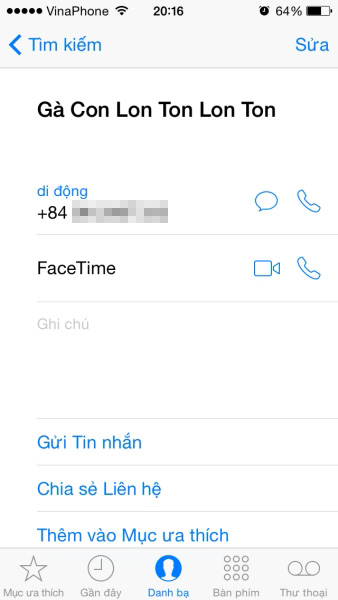
Cùng với iMessage, FaceTime là một trong những tính năng hữu dụng nhất trên iOS. Nếu bạn cần gọi thoại/gọi video miễn phí với một người dùng iPhone/iPad khác, điều duy nhất bạn cần làm là mở danh bạ trên ứng dụng Điện thoại, tìm liên lạc cần gọi rồi nhấn nút gọi thoại/gọi video tương ứng với FaceTime.
Hoặc, bạn cũng có thể mở và thực hiện cuộc gọi FaceTime từ ứng dụng tương ứng. Sự khác biệt duy nhất giữa ứng dụng Điện thoại và ứng dụng FaceTime là giao diện của FaceTime sẽ có hình nền động thu lạ từ camera mặt trước của bạn.
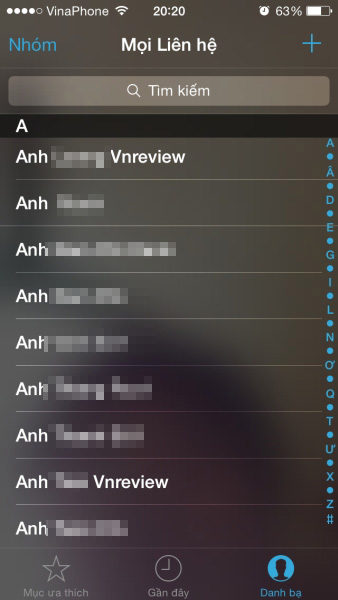
Song, đôi khi bạn sẽ gặp trục trặc và không thể thực hiện cuộc gọi FaceTime: biểu tượng ứng dụng FaceTime không xuất hiện, các lựa chọn FaceTime cũng không xuất hiện trong ứng dụng Điện thoại. Hãy cùng kiểm tra các tùy chọn sau đây:
1. Bật FaceTime
Thông thường, tính năng FaceTime sẽ được bật khi cài đặt iPhone/iPad lần đầu. Nếu không thể thực hiện cuộc gọi FaceTime trên thiết bị, hãy vào Cài đặt/FaceTime (Settings/FaceTime) và kiểm tra xem tùy chọn FaceTime đã được bật hay chưa.

2. Bạn chưa nhập vào số điện thoại chính xác/email có thể sử dụng
FaceTime đòi hỏi bạn phải có số điện thoại hoặc email để người khác có thể liên lạc với bạn. Trong màn hình cài đặt phía trên, hãy chú ý tới mục Bạn có thể được liên lạc bằng FaceTime tại (You Can Be Reached By FaceTime At). Hãy thêm vào các số điện thoại và email hợp lệ trong mục này.
Trong mục ID Người gọi (Caller ID), bạn có thể lựa chọn số điện thoại/email định danh. Số điện thoại hoặc email này sẽ được hiển thị lên màn hình người nhận cuộc gọi FaceTime của bạn. Ví dụ, nếu bạn lựa chọn số điện thoại 09 xxxx xxxx, người nhận cuộc gọi FaceTime của bạn sẽ hiển thị thông báo đang nhận cuộc gọi từ số điện thoại trên.

Nếu bạn lựa chọn ID là địa chỉ email của mình (ví dụ vnr@vnreview.vn), người nhận cuộc gọi sẽ nhận được thông báo cuộc gọi từ vnr@vnreview.vn.
3. Bạn cần phải kết nối vào Internet
Hãy kiểm tra xem kết nối Wi-Fi hoặc 3G của bạn có đang hoạt động tốt hay không.
4. Bạn phải sử dụng các thiết bị tương thích
Các thiết bị có hỗ trợ FaceTime bao gồm:
- iPhone 4 trở lên.
- iPod Touch thế hệ thứ 4 hoặc mới hơn.
- Các máy tính bảng iPad 2 trở lên.
Cả bạn lẫn người nhận cuộc gọi đều cần phải sử dụng các thiết bị này. Bạn sẽ không thể thực hiện cuộc gọi FaceTime tới những thiết bị đời thấp hơn. Dịch vụ FaceTime được Apple độc quyền và do đó sẽ không có mặt trên Android, Windows Phone hay Windows.
5. Kiểm tra giới hạn quyền sử dụng trên thiết bị
iOS có tích hợp sẵn tính năng giới hạn quyền sử dụng ứng dụng, nhờ đó bạn có thể ngăn ngừa những người đang sử dụng tạm thiết bị của bạn không được cài thêm ứng dụng, không được giao dịch hoặc không được sử dụng một ứng dụng cụ thể.
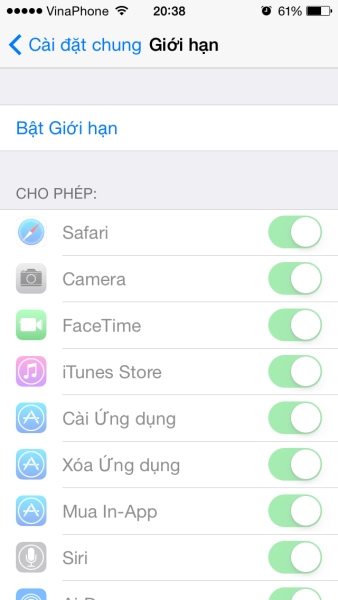
Để truy cập mục này, bạn có thể vào ứng dụng Cài đặt/Cài đặt chung/Giới hạn (Settings/General/Restrictions). Biểu tượng FaceTime sẽ biến mất khỏi màn hình Home nếu chế độ giới hạn đang được bật và iOS đang giới hạn quyền sử dụng ứng dụng FaceTime hoặc ứng dụng Camera (giới hạn Camera sẽ tắt cả FaceTime). Hãy kiểm tra xem mục FaceTime và Camera đã được bật xanh hay chưa. Nếu bạn là người duy nhất sử dụng thiết bị của mình, bạn không cần phải bật tính năng Giới hạn.
6. Các nguyên nhân khác
Trên các phiên bản iOS 4 và 5, bạn có thể sẽ không sử dụng được FaceTime trên mạng di động 3G. Phiên bản iOS 6 trở lên không gặp vấn đề này.
Bạn cũng có thể đã chặn một số người dùng trên iOS của mình. Những người dùng này sẽ không thể gọi điện thoại hay liên lạc qua FaceTime với bạn. Hãy truy cập vào mục Cài đặt/FaceTime/Bị chặn (Settings/FaceTime/Blocked) và kiểm tra xem người dùng muốn liên lạc có đang trong danh sách này hay không.
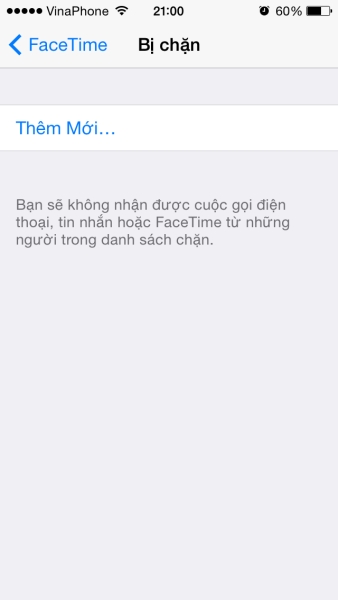
Lê Hoàng
Theo About